FastReport.Net使用教程-通过FTP发送PDF报表
来源:互联网 发布:周年庆h5源码 编辑:程序博客网 时间:2024/04/30 14:21
FastReport .Net支持多种格式导出报表,可以通过邮件发送,同样也可以通过FTP发送。在本文中,我想将重点转移到通过FTP报表传输到服务器。值得注意的是,并非运行每个报表以及通过FTP手动执行发送都是非常方便的,要是有大量的报表需要发送到服务器又该如何呢?
这个问题的解决方案:
- 直接使用FTP连接文件管理器发送所有报表文件,所有的报表应输出到所期望的格式;
- 使用FastReport输出和发送报表,但通过应用程序代码来实现。
很明显,第二种方式在导出所需格式报表方面更节省时间,除此之外,你完全可以实现过程自动化。例如,把所有报表都放到时间表或单击按钮服务器上。
我将展示一个例子,你将看到如同通过FTP从应用程序代码中发送报表一样的简单操作。
创建窗体应用程序。放置窗体按钮。
把库添加到使用:
using FastReport; using FastReport.Export; using FastReport.Utils;为按钮单击处理程序添加代码:
private void button1_Click(object sender, EventArgs e){Report report1 = new Report(); //Create new reportFastReport.Export.Pdf.PDFExport pdf = new FastReport.Export.Pdf.PDFExport(); //Create pdf export objectreport1.Load(Environment.CurrentDirectory+"\\text.frx"); //Load reportreport1.Prepare(); //Prepare report FastReport.Cloud.StorageClient.Ftp.FtpStorageClient ftp = new FastReport.Cloud.StorageClient.Ftp.FtpStorageClient(); //Create ftp client//ftp connection settingsftp.Server = "78.47.131.251/Reports";ftp.Username = "user";ftp.Password = "password";ftp.SaveReport(report1, pdf); //Send report} 首先,我们创建一个报表对象实例。
然后创建输出对象为PDF。接着,我们加载该报表,并进行构建(准备)。创建一个与FTP协同工作的客户端,你必须指定所有三个属性:服务器、用户和密码。不要忘记指定路径到所需文件夹,否则报表将会被直接保存在root中。
最后,像服务器发送报表,作为参数传输到报表本身并输出到PDF,FastReport将以PDF格式输出报表并以PDF格式发送通过FTP上传的文件。
启动应用程序,点击按钮,检查文件是否存在于服务器:
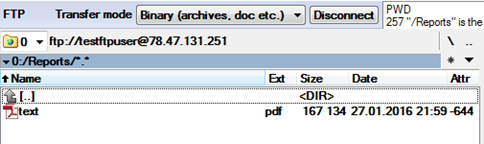
通过这个简单的程序,你可以以任意可用的格式发送多个报表,比如说HTML。所以你可以在本地计算机上设计报表并把它们分享到你的网站。
阅读全文
1 0
- FastReport.Net使用教程-通过FTP发送PDF报表
- FastReport.Net中文使用教程(全)
- FastReport.NET WebReport标签使用教程
- 使用功能强大的插件FastReport.Net打印报表实例
- 使用FastReport.net在用户的应用程序中创建报表
- 使用报表工具FastReport.NET在XAML中创建表格
- FastReport.Net中使用列表和数组作为报表数据源
- FastReport.Net报表中使用 Excel 文件作为数据源
- FastReport.Net教程大全
- FastReport.Net报表经验记录
- FastReport.Net 报表连接数据库
- FastReport.Net报表冲突问题
- [.Net码农]FastReport.NET WebReport标签使用教程
- fastreport.net 打印邮件发送
- FastReport.NET使用示例
- 在数据库中保存FastReport .Net报表
- [.Net码农]FastReport.Net使用
- 报表fastreport
- Java并发之对象共享
- 索引-oracle
- lucene的android之坑
- 《算法艺术与信息学竞赛》之 排序与检索 ZOJ1388 Exchanges
- 编译配置protobuf3
- FastReport.Net使用教程-通过FTP发送PDF报表
- Python_如何打印中文
- 迅雷链接加密规则
- 【js】日期天数加减
- MindManager教你如何快速写出一篇好作文
- C# 中UDP通信时 发送数据并需要事先Bind IP地址
- 代理模式-cglib动态代理
- 数据预处理_numpy
- jsp获取系统时间 && jsp九九乘法表


